金山重装高手怎么用
发布时间:2017-06-01 11:38
金山重装高手怎么用?金山重装高手是集安装驱动、补丁、软件于一体的装机软件,他能够不用你使用其他的操作就能轻轻松松帮你把电脑系统安装好,你还在每次电脑出问题需要重装系统而跑到电脑维修那里花钱让别人给你安装系统吗?接下来是小编为大家收集的金山重装高手怎么用,希望能帮到大家。
金山重装高手怎么用
第一步:打开"金山重装高手",选择"重装检测",进入环境检测,查看您的系统是否支持。

若检测支持,则可选重装模式:
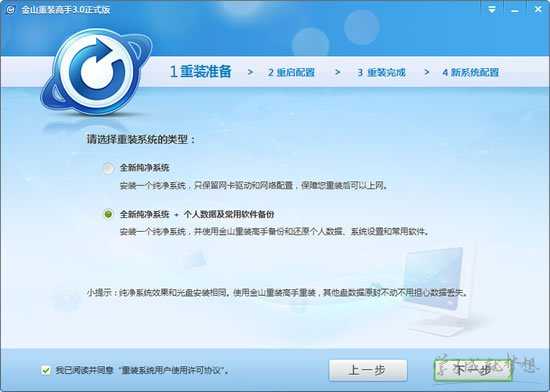
若选择备份模式,您可以快速备份QQ、MSN、旺旺等聊天记录,我的文档、桌面、IE收藏夹、邮件等重要个人数据,确保永不丢失,重装完成后可进行还原。 对于不支持备份的项目,需要您自己备份数据。

若选择纯净模式,则不保留任何数据,装一个干净的系统,并且自动装上驱动。

选择重装系统模式后,点击"开始重装"。(重装系统前准备工作:电脑必须联网、重装前需尽量退出安全类软件)

第二步:点'开始重装'后,自动进入重装系统阶段,这个阶段不需要手动操作,约20分钟(视网速而定)。这个阶段请不要断开电源,保持网络连接正常。重装过程需要重启电脑来完成,会有提示给您,在30秒倒计时后自动重启。(重装系统过程中,电脑会自动重启3次,不要紧张哦!重启完成后会自动进入您的桌面)
个自动重装的阶段,你会看到以下界面:

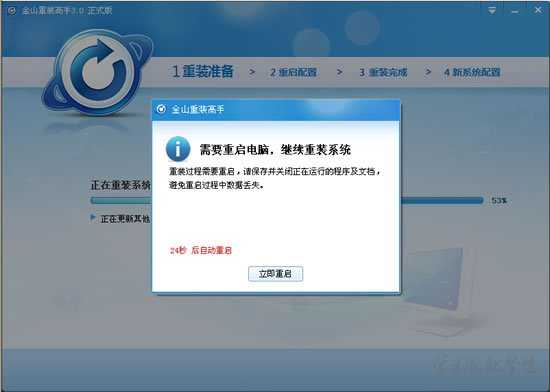
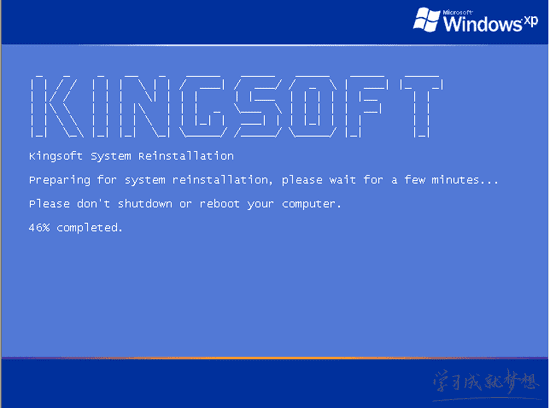

第三步:电脑重启后进入桌面,自动启动金山重装高手,进行数据还原(系统设置、驱动、可保留软件和对应的数据)。

重装系统完成

这样这个系统就安装好了,赶紧来看看你的新系统吧!
看了“金山重装高手怎么用”还想看:
1.怎样用金山重装系统win7
2.怎么用金山重装还原旧系统
3.360重装大师怎么装win764系统教程
4.360怎么一键重装系统win7
5.360一键重装系统的图文教程

金山重装高手怎么用的评论条评论